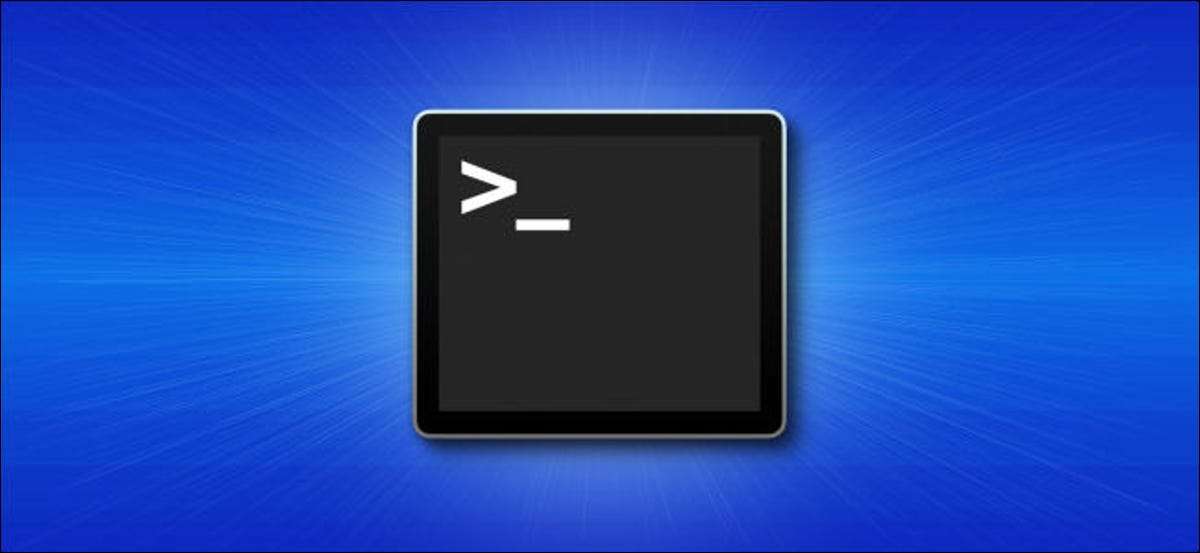
En af de første regler for cybersecurity er at altid låse din computer, før du går væk fra den. Mens det måske ikke er den hurtigste måde, kan du låse din Apple Mac ved hjælp af Terminal. Sådan gør du det.
Kræv et kodeord for at låse op for din Mac
Kommandoen til at låse din Mac ved hjælp af Terminal ikke rent faktisk lås det. Det sætter snarere det bare at sove. For at blive betragtet som "låsning" skal en adgangskode være påkrævet for at få adgang til en Mac, efter at den er blevet sovet.
For at beskytte din Mac, efter at den er blevet sat i dvaletilstand, skal du klikke på Apple-ikonet øverst til venstre på menulinjen, og vælg derefter "Systemindstillinger".
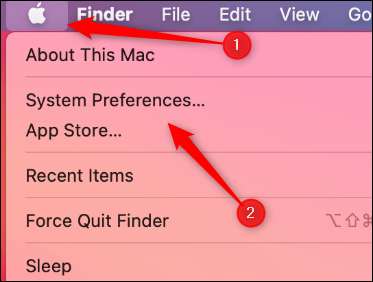
Her skal du klikke på "Sikkerhed og AMP; Privatliv."
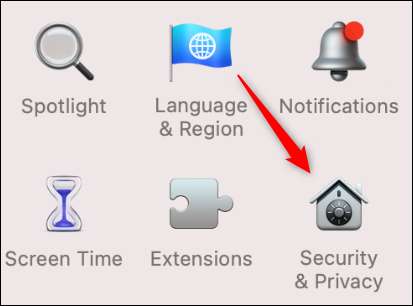
Under fanen "Generelt" skal du markere afkrydsningsfeltet ved siden af "Kræv adgangskode".

Indtast dit kodeord, og klik derefter på pilene ved siden af "Kræv adgangskode" for at åbne rullemenuen. Du kan derefter vælge den tid, der skal passere, før en adgangskode er påkrævet. Vælg "Umiddelbart" for at låse din Mac, når du sætter det i seng.

Med dette aktiveret, vil din Mac straks låse, når den sover.
Lås din Mac ved hjælp af Terminal
For at låse din Mac via Terminal, skal du først lancere det . Tryk på kommando + plads for at åbne Spotlight søgning . Skriv "Terminal" i søgefeltet, og klik derefter på den, når den vises i søgeresultaterne.
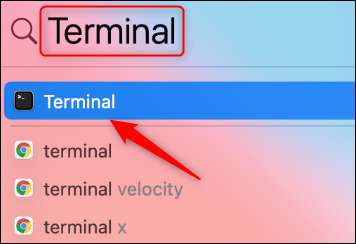
Indtast følgende kommando i terminal, og tryk derefter på ENTER:
PMSET displaySleepnow
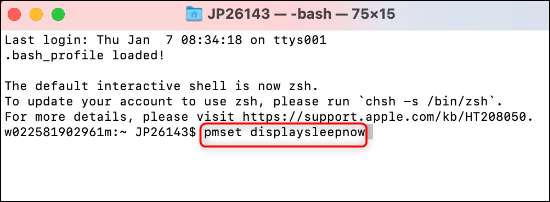
Din Mac vil nu være i dvaletilstand. Hvis du har valgt muligheden for at kræve et kodeord for at vække det, er det nu også effektivt låst.
Låsning af din Mac er en god måde at forhindre uautoriseret adgang til den, mens du stadig tillader programmer at køre i baggrunden. Hvis du hellere vil dræbe alle operationer, kan du også Luk din Mac via terminal .
RELATEREDE: Sådan lås du dine Windows 10 PC ved hjælp af kommandoprompt







